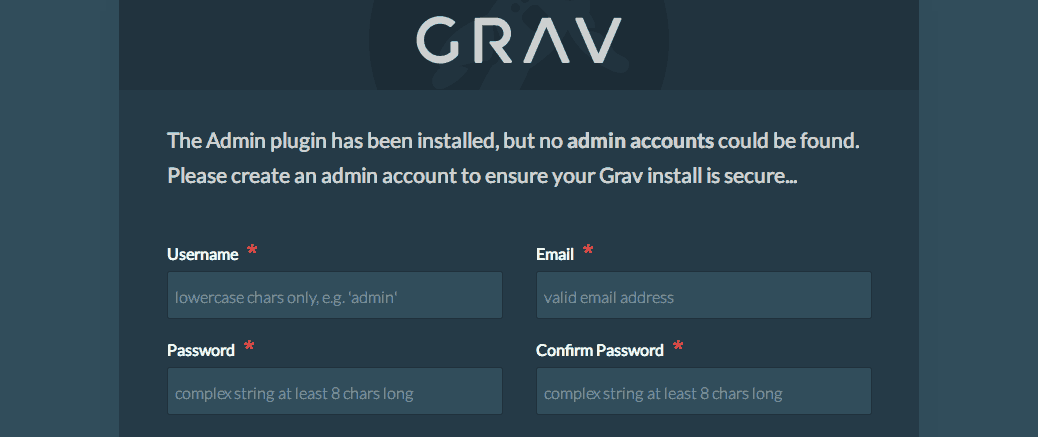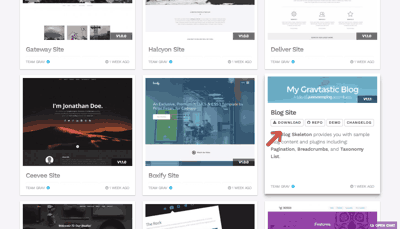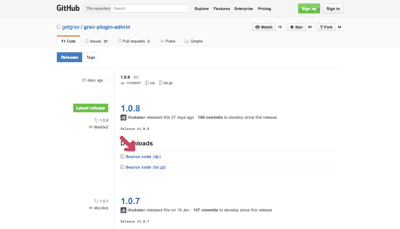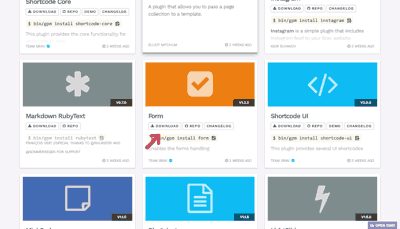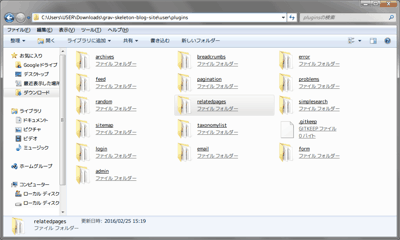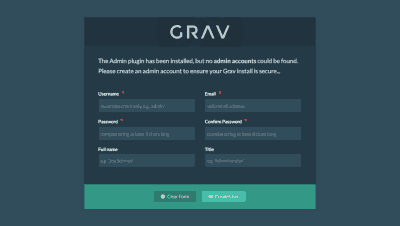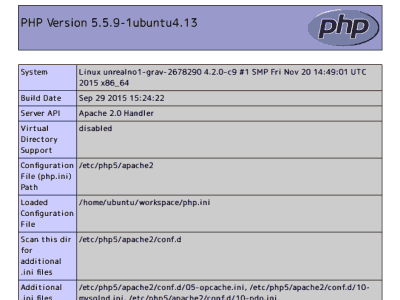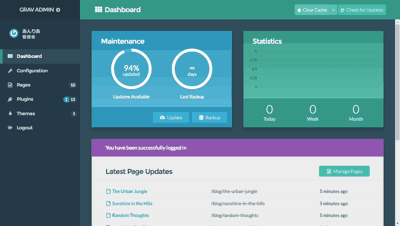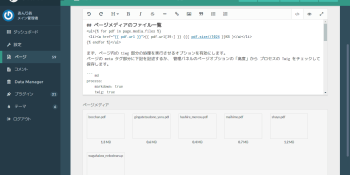このサイトで紹介している Grav のインストール方法から管理パネルを使った基本的な設定・使い方、 テーマのカスタマイズ方法までを全5回で連載します。 Grav については以前の記事、 GravってどんなCMS?2015年度版。をお読みください。
- Grav の FTP を使ったインストール方法
- Grav の管理パネルを使った基本的な設定・使い方
- Grav のデフォルトテーマ「Antimatter」の日本語化とカスタマイズ方法
- Grav で使える Markdown 記法
- Grav のテーマ編集でよく使う変数と Twig の解説
この連載で、 このようなブログ+αがあるサイトを構築します。
第1回目は Grav の FTP を使ったインストール方法です。
なお、 これらの記事は一部 Grav learn (The MIT License © 2014 Grav) を基に翻訳・改変し、 使用しています。
諸注意
今回の解説は、 使用するサーバ環境によって異なる部分があります。 サーバ環境については、 各サーバ管理者にお問い合わせください。
Grav 設置するサーバ要件
- Apache なら mod_rewrite が使える
- PHP 5.5.9以上と以下のモジュール
- gd
- curl (GPM)
- openssl (GPM)
- zip support (GPM)
- mbstring
GPM(Grav Package Manager)は、 テーマ・プラグインのインストールやアップデートなどを簡単に行える機能です。 GPM がついたモジュールがなくても動きますが、 手動でインストールやアップデートなどをする必要があります。
ファイルのダウンロード
以下のファイルをダウンロードします。
- 公式サイトの Skeletons から「Blog Site」
- 管理プラグインの Admin Panel を GitHub 上から最新版(Latest release)の Source code (zip)
- 管理プラグインで必要となるプラグインを Plugins から 「Login」 「Forms」 「Email」
解凍・アップロード
ダウンロードフォルダに以下のファイルがあると思います。(x.x.xはバージョン)
- grav-skeleton-blog-site-vx.x.x.zip
- grav-plugin-admin-x.x.x.zip
- getgrav-grav-plugin-login-x.x.x-x-gxxxxxxx.zip
- getgrav-grav-plugin-form-x.x.x-x-gxxxxxxx.zip
- getgrav-grav-plugin-email-x.x.x-x-gxxxxxxx.zip
これらのファイルを解凍します。
解凍したプラグインをそれぞれ「admin」「login」「forms」「email」にリネームして grav-skeleton-blog-site フォルダ内の \user\plugins フォルダに移動します。
サーバーのルートディレクトリに解凍した grav-skeleton-blog-site フォルダの中身をアップロードします。
アップロードが終わったら、 ブラウザでサイトにアクセスしてみてください。 ユーザー作成画面が表示されるはずです。
表示されない場合は、 以下のインストールでよく起きるトラブルを参考にしてください。 ユーザー作成画面が表示された方は、 ユーザー作成へ飛んでください。
トラブルシューティング
PHP が正常に動いているか確認する
以下の内容の info.php を作成し、 サーバーにアップロードしてアクセスします。
<?php phpinfo(); ?>このような画面が表示されるはずです。 表示されたらサーバ要件を満たしているか確認し、 アップロードした info.php は削除してください。
500 Internal Server Error
アクセスして 500 Internal Server Error が出た場合、 .htacsess の設定の可能性が高いです。 利用しているサーバの設定を確認し、 以下の方法を試してください。
- Options -Indexes
Options -Indexes をコメントアウトしてください
# Prevent file browsing
#Options -Indexes- RewriteBase
# RewriteBase / を有効にしてください。
RewriteBase /ユーザー作成
使用できる文字等は、 以下のとおりです。
- Username
英数小文字・アンダーバー・ハイフンを使った3〜16文字のユーザー名が使えます。
使用できるメールアドレスを入力して下ください。
- Password
英数大文字小文字を組み合わせた、 少なくとも8文字以上の複雑な文字列を使用してください。
- Confirm Password
上記のパスワードを正しく入力してください。
- Fullname
日本語も使えます。
- Title
肩書・役割です(例:管理者)
入力し終えたら、 「Create user」をクリックします。
このような画面が表示されたら、 Grav を使用できるようになりました。 最後に安全に Grav を使用できる設定をしてください。
以降、管理パネルにログインする場合は http://yourwebsite.com/admin にアクセスしてください。
次回解説しますが、 管理パネルの URL は変更可能です。
セキュリティ対策
以前、 レンタルサーバーで Wordpress の改ざん騒動がありました。 これは Wordpress の脆弱性ではなく、 サーバ側の設定を悪用したものでした。 これを防ぐには共用サーバを使っている場合、 セキュリティ対策としてパーミッションを変更することをおすすめします。 デフォルトのパーミッション設定は「644」や「755」になっていることが多いので、 以下の設定に変更してください。
\user\accounts \user\config 内の yaml
「600」
その他
その他のディレクトリは「705」、 その他のファイルは「604」
次回、 Grav の管理パネルを使った基本的な設定・使い方に続きます。